Comment résoudre le problème d'un iPhone 14 bloqué en mode Recovery ?
May 23, 2025 • Déposé à: Solution de Réparation de Téléphone • Des solutions éprouvées
" J'ai récemment essayé de télécharger les dernières mises à jour d'iOS 16 sur mon iPhone 14 et la mise à jour est restée bloquée en mode recovery. Que dois-je faire ? "
Les iPhones sont les téléphones portables les plus aboutis de nos jours. Cependant, ils peuvent aussi être la proie à certains problèmes. Le blocage de l'iPhone 14 en mode recoveryest courant chez les utilisateurs.
La mise à jour de votre iPhone vers un nouveau logiciel ne prend pas beaucoup de temps. Cependant, il arrive que les choses ne se passent pas bien et que vous rencontriez plusieurs problèmes durant le processus. Le problème du mode recovery en est un. Le mode Recovery vous permet de nettoyer votre iPhone. De plus, il vous permet la configuration en tant que nouveau téléphone.
Si vous êtes confronté au problème d'iPhone 14 bloqué sur l'écran de restauration, ne vous inquiétez pas. Nous vous recommandons vivement d'utiliser Wondershare Dr.Fone - System Repair pour quitter le mode Recovery de l'iPhone 14. Il s'agit d'un logiciel facile d'utilisation et sûr pour tous vos besoins liés à iOS.
Partie 1 : Quelques causes courantes du blocage de l'iPhone 14 en mode Recovery
Avant de commencer à résoudre le problème d'iPhone 14 bloqué en mode recovery, vous devez d'abord en trouver les causes. Lorsque vous connaissez la raison, vous serez en mesure de résoudre le problème de manière appropriée. Cela vous évitera d'aggraver le problème. Deux choses peuvent bloquer l'iPhone 14 en mode recovery. Le premier est un problème logiciel, le second un problème matériel.
- Si vous rencontrez ce problème après une séance de natation, il s'agit probablement d'un problème matériel.
- En revanche, si vous tentez de mettre à jour votre système d'exploitation iOS, il se peut que le problème vienne du logiciel. Cela peut se produire si votre téléphone se décharge avant la fin de la mise à jour.
- Un jailbreak défectueux de l'iPhone 14 peut également être à l'origine de ce problème. Le jailbreaking peut être problématique si vous vous adressez à la mauvaise personne pour le faire.
- Il se peut également qu'il se bloque si vous lancez le mode de récupération pour résoudre un autre problème. Par exemple, il peut ne pas quitter la fenêtre de sauvegarde en mode recovery.
Partie 2 : 5 méthodes efficaces pour résoudre le problème d'un iPhone 14 bloqué en mode recovery
1. Redémarrez de force votre iPhone 14
Le redémarrage forcé est le meilleur moyen de réparer un iPhone bloqué en mode recovery. Pour savoir comment résoudre le problème d'iPhone 14 bloqué sur l'écran de restauration, suivez les étapes suivantes :
Pour l'iPhone 6 :
- Appuyez simultanément sur les boutons power et home de l'appareil.
- Maintenez les deux boutons enfoncés pendant environ 10 secondes.
- Relachez les quand le logo d'Apple s'affichera.

Pour l'iPhone 7 :
- Plutôt que d'appuyer sur la touche Accueil, appuyez sur la touche Volume bas de l'appareil et maintenez-la enfoncée.
- Simultanément, appuyez et maintenez enfoncée la touche de démarrage/arrêt.
- Appuyez sur les deux boutons pendant 10 secondes supplémentaires jusqu'à ce que le logo Apple apparaisse.
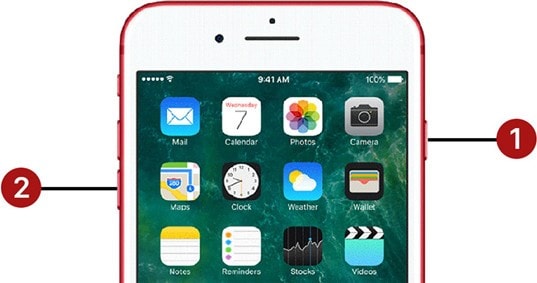
Pour iPhone 8 ou supérieur :
- Appuyez et maintenez le bouton Volume +, puis faites de même pour le bouton Volume −
- Appuyez sur le bouton d'alimentation et maintenez-le enfoncé jusqu'à ce que le logo Apple s'affiche.
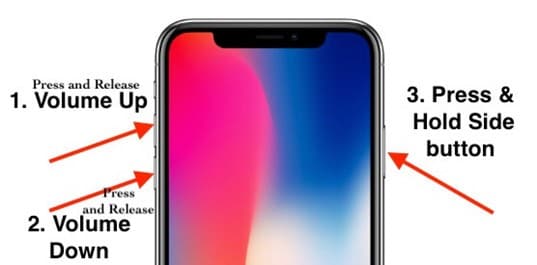
2. Réinstaller iOS ou iPadOS
- Connectez votre iPhone et votre PC à l'aide d'un câble USB. Accédez à iTunes.
- Cliquez sur le nom de votre iPhone dans le segment Appareils.
- Allez dans l'onglet " Résumé " de votre appareil.
- Cliquez sur le bouton " Restaurer l'iPhone ". Une fenêtre vous demandant de confirmer s'ouvrira.
- Cliquez sur le bouton " Restaurer " à l'écran. Lisez le contrat de licence et cliquez sur le bouton " Accepter ".
- Votre iOS sera téléchargé et installé sur l'iPhone, et l'appareil redémarrera.
- Ouvrez l'assistant de configuration en faisant glisser la barre " Slide to Set Up ".
- Suivez les instructions à l'écran pour configurer votre iPhone.
3. Ramenez votre iPhone 14 à la normal par DFU
Vous pouvez réinstaller le micrologiciel de votre iPhone au moyen du mode DFU. Suivez les étapes ci-dessous pour faire passer votre iPhone en mode DFU.

Connectez votre iPhone à un PC/Mac et ouvrez iTunes ou Finder.
- Appuyez et relâchez rapidement le bouton d'augmentation du volume, puis le bouton de diminution du volume.
- Appuyez sur le bouton d'alimentation et maintenez-le enfoncé.
- Appuyez sur le bouton de réduction du volume et maintenez-le enfoncé lorsque l'écran s'assombrit, mais ne relâchez pas le bouton d'alimentation.
- Maintenez les deux boutons enfoncés pendant 5 secondes. Ensuite, relâchez le bouton d'alimentation et maintenez la pression sur le bouton de réduction du volume.
- Votre écran indiquera que votre iPhone est en mode DFU.
- Le téléchargement du micrologiciel s'effectuera automatiquement par votre ordinateur. Suivez ensuite les instructions pour restaurer votre iPhone.
4. Réparez votre iPhone 14 avec System Repair

Dr.Fone - System Repair (iOS)
Quitter le Mode Recovery sans aucune difficulté !
- Permet uniquement de rétablir le fonctionnement normal de votre iOS, sans aucune perte de données.
- Corrige divers problèmes liés au système iOS : blocage en mode de récupération, logo Apple blanc, écran noir, démarrage en boucle, etc.
- Rétrograder iOS sans iTunes.
- Fonctionne pour tous les modèles d'iPhone, iPad et iPod touch.
- Entièrement compatible avec la dernière version d'iOS.

Presque toutes les méthodes pour dépanner un iPhone 14 bloqué sur l'écran de restauration nécessitent normalement une réinitialisation. Vous perdrez donc vos données. Si vous souhaitez dépanner votre iPhone 14 bloqué en mode recovery sans rien perdre, essayez Dr.Fone - System Repair.
Il s'agit d'un outil sûr et simple à utiliser qui peut résoudre tous les problèmes graves liés à votre système d'exploitation iOS. Il permet de résoudre un grand nombre de pannes. Vous pourrez dépanner votre iPhone qui est en mode recovery en suivant seulement quelques étapes simples. Pour l'utiliser, suivez les étapes suivantes :
Etape 1 : Avant tout, installez Wondershare Dr.Fone - System Repair sur votre PC. Ensuite, ouvrez l'outil et choisissez " Réparation Système " sur la page d'accueil, puis choisissez " Boîte à outils de réparation ".
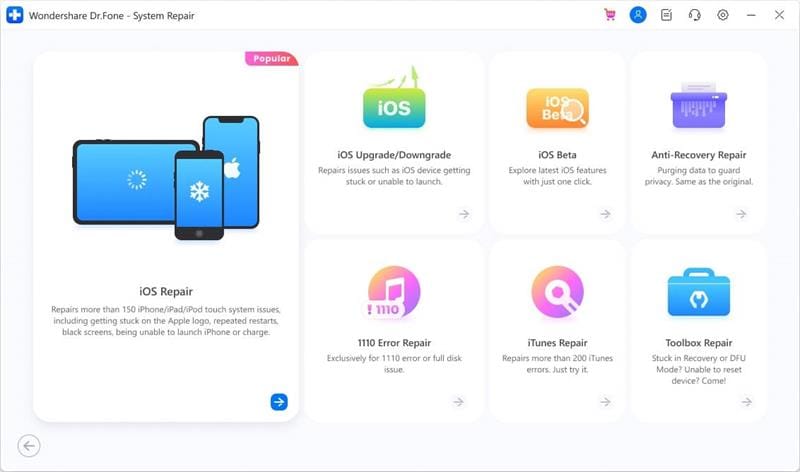
Etape 2 : Connectez votre iPhone 14 au PC, et sélectionnez " Quitter le Mode de Restauration " à gauche de l'écran.
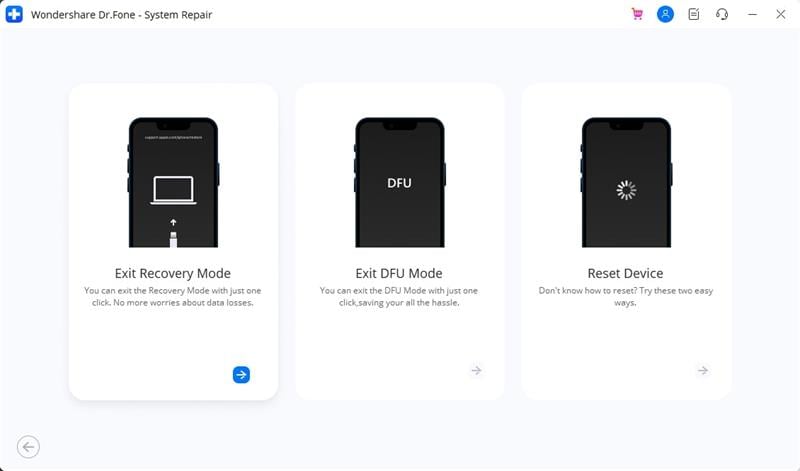
Etape 3 : Une autre fenêtre s'ouvre alors. Elle montre à quoi ressemble un iPhone lorsqu'il est bloqué en mode Recovery. Cliquez sur le bouton " Quitter le mode restauration " dans l'angle inférieur droit.
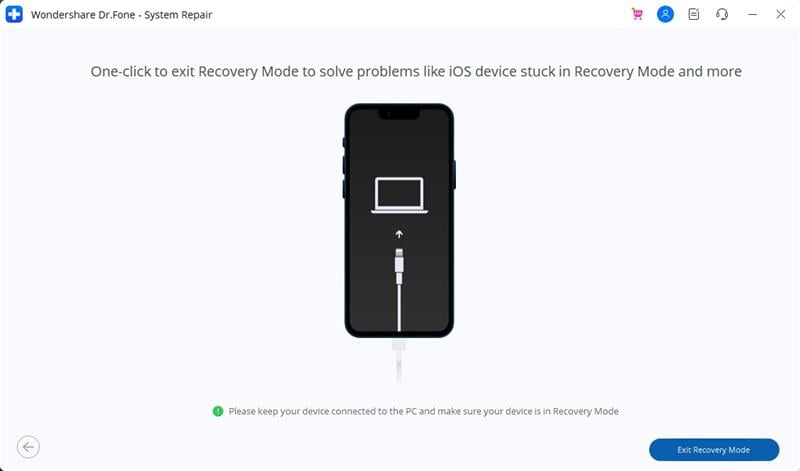
Etape 4 : En peu de temps, vous aurez libéré votre iPhone du mode recovery. Le message " Sortie réussie du mode restauration " s'affiche à l'écran.
5. Planifier une Réparation Physique d' un iPhone 14
Contactez l'assistance Apple si votre iPhone 14 est bloqué en mode recovery en raison d'un dommage matériel. Demandez-leur de réparer votre iPhone en le leur envoyant. Apple examinera attentivement le problème et réparera votre appareil à neuf. Ils résoudront toutes les pannes matérielles ou de logiciel liées à ce dernier. Cela permet de quitter le mode recovery d'un iPhone 14.
Conclusion
Lorsque vous rencontrez un problème d'iPhone 14 bloqué en mode recovery, il existe plusieurs façons de le résoudre. En premier lieu, vous pouvez tenter un redémarrage forcé. Cependant, nous recommandons particulièrement Wondershare Dr.Fone System Repair pour votre réparation. Il prend en charge différentes pannes d'iOS sur l'iPhone/iPad/iPod. Dr.Fone peut également fonctionner avec les versions les plus récentes d'iOS et les nouveaux modèles de téléphone.

















Blandine Moreau
staff Rédacteur